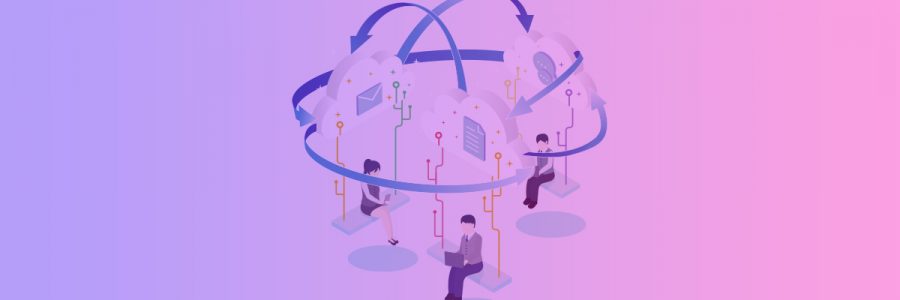開発環境の準備h3
本記事では、Javaでプログラミングを行うための準備を行います。
Javaでプログラミングを行うために必要なJDKの説明と、JDKを導入する方法について解説していきます。
説明中の画像については記事執筆時点のものになります。Javaのバージョンが更新された場合などは見た目が異なる可能性がありま
す。
目次
開発環境を準備するh3
プログラムの作成を行うためには開発環境と呼ばれる、プログラムの作成を行うための環境が必要です。まずは開発環境を準備します。
Javaの開発環境はJDKと呼ばれています。
JDKの導入は以下の手順で行います。
- 開発環境を準備する
- JDKとは
- JDKのダウンロード
- JDKのインストール
※環境変数の設定に関してはこちらで解説します。
JDKの導入を始める前に、まずはJDKについて説明します。
JDKとはh3
JDKとは、「Java SE Development Kit」の略で、Javaでプログラムを開発するための開発環境です。
開発に必要なもの(Java AIP、JRE、コンパイラ、JavaVMなど)がひとまとめになっており、これを導入することで、Javaの開発が出来るようになります。
JDKにはいくつかの種類があります。一番有名なものはOracle社のOracle JDKで、単にJDKといった場合はOracle JDKのことを指す場合も多くあります。本記事でも、Oracle JDKを例に、JDKの導入方法を説明していきます。
では実際に、Oracle JDKの導入を行っていきます。
補足:統合開発環境h4
多くの言語では統合開発環境と呼ばれる開発環境があります。
統合開発環境には、プログラムを作成する際に使える便利な機能が準備されています。
Javaの統合開発環境の代表例として「Eclipse」や「IntelliJ IDEA」があります。
このシリーズでは別の記事で「Eclipse」の導入方法を扱う予定です。
統合開発環境はうまく利用すればプログラムの作成がとても楽になります。ただし、プログラムの作成に必要な作業の一部を自動的に行ってしまうためプログラム作成時の手順の一部が飛ばされているように見えてしまいます。
本シリーズでは、まずJDKを利用した基本的なJavaのプログラム作成の手順を一通り扱います。その後、統合開発環境の導入を行います。
JDKのダウンロードh3
ダウンロードとは接続された別のコンピュータからファイルをコピーしてきて保存することです。
コンピュータの中にJDKが入っていないとJDKを使うことができません。そこで、まずはJDKをダウンロードします。
※今回の記事では、執筆時の最新バージョンである「Java SE 14」のJDKをダウンロードします。
1. ダウンロードページを表示
導入するJDKのダウンロードページを表示します。今回はOracle JDKのダウンロードページを表示します。
2. 導入するJDKを選択
導入するJDKを選択します。自身のコンピュータに合ったものを選択してください。。
筆者の環境はWindowsですので、「Windows x64 Installer」を選択します。
※「Windows x64 Compressed Archive」を利用したい場合はダウンロード後こちらを参考にしてください。